時間:2017-07-04 來源:互聯網 瀏覽量:
今天給大家帶來mac文件被鎖定了如何解決,蘋果電腦裏的文件被鎖定了解鎖方法有哪些,讓您輕鬆解決問題。
mac文件被鎖定了怎麼辦 蘋果電腦裏的文件被鎖定了怎麼解鎖方法。我們在使用電腦的時候,總是會遇到很多的電腦問題。當我們在使用蘋果電腦的時候,總是遇到了文件被鎖定的問題。那我們應該怎麼辦呢?一起來看看吧。
什麼情況下會造成檔案出現鎖定狀態?
自行手動鎖定
複製過程中可能會出現(包含Windows to Mac 係統)。
要如何解除或鎖定Mac 中的文件?
今天在操作的過程剛好遇上這問題,想刪文件或文件夾時無法刪除,檔案的圖示也出現了個鎖頭,如果你也遇上了就往下來看解法吧。
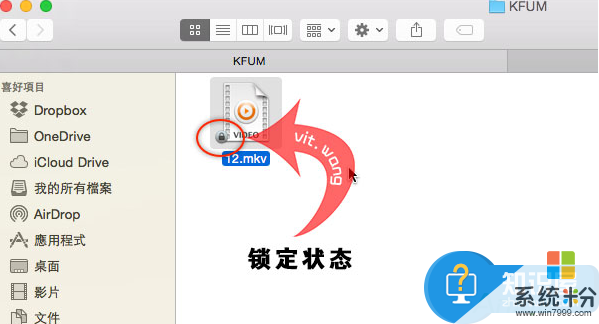
首先在被鎖定(或是你想要鎖定)的文件或文件夾上右鍵(或【Command + i】),進入簡介。
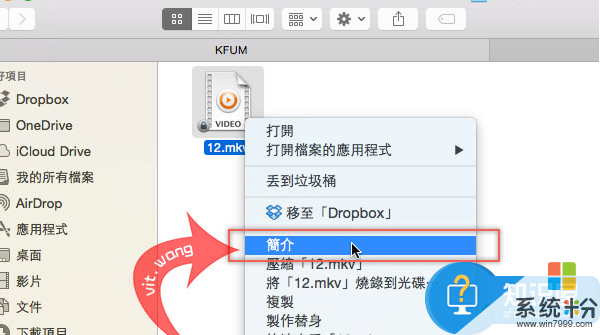
仔細看一下,就有個「鎖定」可以勾選或取消,所以你知道多簡單了吧,如果莫名奇妙被鎖住文件或文件夾,隻要右鍵來這裏取消勾選就可以了。

取消勾選後就不會看到鎖頭圖示了。
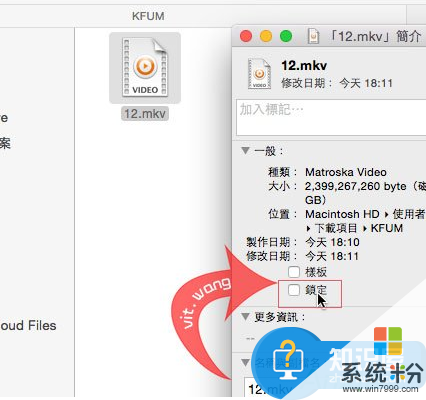
對於我們在遇到了蘋果電腦中的文件被鎖定的時候,我們就可以利用到上麵給你們介紹的解決方法進行處理,希望能夠對你們有所幫助。
以上就是mac文件被鎖定了如何解決,蘋果電腦裏的文件被鎖定了解鎖方法有哪些教程,希望本文中能幫您解決問題。